Fazer o Edge exigir autenticação para login com senha
Quando se trata de autenticação, o Microsoft Edge(Microsoft Edge) oferece grande segurança. Se você estiver usando o recurso de preenchimento automático de cartão de crédito(Credit Card) , deve ter notado que o Edge solicita que você preencha o PIN(Windows PIN) ou a senha do Windows da sua conta da Microsoft . Levando isso um passo adiante, o Microsoft Edge(Microsoft Edge) está oferecendo isso para todas as senhas que você escolher para preenchimento automático, ou seja, para sites.
Faça o Edge(Make Edge) exigir autenticação(Authentication) para login com senha(Password Sign)
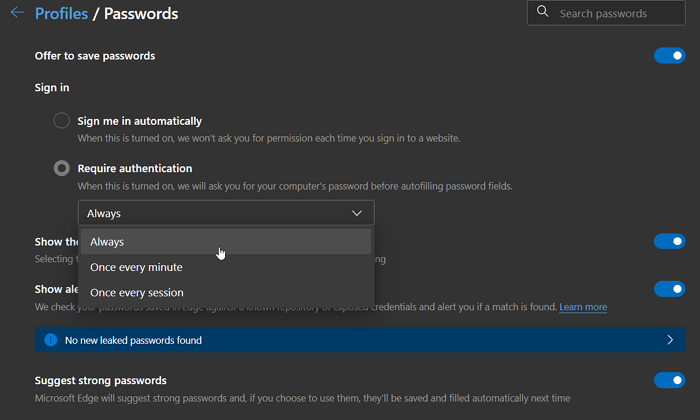
- Abra o Microsoft Edge(Microsoft Edge) e pressione Alt + F para abrir o menu
- Clique(Click) em Configurações(Settings) e, em seguida, clique no menu Perfis(Profiles) > Senhas
- Na seção Oferecer para salvar senhas , localize Entrar(Sign)
- Aqui você tem duas opções
- Fazer login automaticamente(Sign me in automatically) — Quando isso estiver ativado, não solicitaremos sua permissão toda vez que você fizer login em um site.
- Exigir autenticação(Require authentication) — Quando ativado, solicitaremos a senha do seu computador antes de preencher automaticamente os campos de senha.
- A opção Exigir(Require) autenticação oferece mais personalização— Sempre(Always) , Uma vez a cada minuto(Once every minute) ou Uma vez a cada sessão.(Once every session.)
- Selecione o que funciona para você.
Quando você escolhe Sempre, o Microsoft Edge(Microsoft Edge) exigirá autenticação para login com senha(Password Sign) . Isso garantirá que ninguém que tenha acesso ao seu perfil Edge possa fazer login automaticamente em qualquer site.
Eu recomendaria a opção Uma vez a cada sessão(Once every session) para que a frequência possa ser reduzida, mas se você precisar sair da área de trabalho com frequência, escolha sempre ou uma vez a cada minuto. Esse recurso também funciona com o login do Windows Hello, como impressão digital e desbloqueio facial .
Esse recurso é semelhante ao funcionamento do Microsoft Autneticator em smartphones Android . Sempre que faço login, preciso inserir meu PIN ou impressão digital para verificar.
É um recurso incrivelmente útil, pois garante a proteção de suas senhas também. Muitas informações são armazenadas em sua conta; usar isso garante a segurança. Espero que a postagem tenha sido fácil de seguir e que você tenha conseguido ativar esse recurso.
Esse recurso ainda está sendo lançado para todos e você deve vê-lo em breve em sua versão estável.
Related posts
Como fazer Browser show Saved Password em Text em vez de pontos
Make Edge sugerir sites similares quando um site não pode ser encontrado
Como desativar o Save Password option em Edge usando Registry Editor
Como desativar Password Manager embutido Chrome, Edge, Firefox
Como habilitar ou desativar o Reveal Password button em Microsoft Edge
Fix RESULT_CODE_HUNG error em Microsoft Edge em Windows 10
Como personalizar a página Microsoft Edge New tab
Como impedir alterações aos favoritos em Microsoft Edge em Windows 10
Download O mais recente Windows 10 ISO Images diretamente em Chrome or Edge
Disable, Adobe Flash desinstalação, Shockwave em Chrome, Firefox, Edge, IE
Add or Remove Vertical Tabs Button em Toolbar em Edge browser
Microsoft Edge não abre no Windows 11/10
Como jogar Video em Full-screen Mode em Edge browser
Como usar Smart Copy em Microsoft Edge
Ativar potencialmente Unwanted Application protection em Edge browser
ocorreu um erro ao iniciar o profiling session em Edge DevTools
Desativar ou ativar senhas sugerido em Edge browser em Windows 10
Remover: para acesso rápido, coloque seus favoritos aqui no bar favorito
Como mostrar Favorites Bar em Microsoft Edge em Windows 10
Ativar Line Wrap em Source View em Chrome or Edge
